win10投影设置攻略,连接投影仪教程
时间:2025-05-31 16:03:19 497浏览 收藏
在日常生活中,win10系统的显示器投屏功能使用频繁,但操作起来可能有些复杂。本文详细介绍了win10显示器投屏的具体配置步骤,帮助用户轻松实现投影仪连接。首先,点击屏幕右下角的通知图标,选择“投屏”,然后根据需求选择“仅投屏设备”等选项。接着,通过“设置”菜单中的“系统”和“显示”选项,调整至适合的分辨率,确保投屏效果最佳。
win10显示器投屏怎么配置?win10系统中的显示器投屏功能是我们日常生活中经常用到的功能,但在实际操作过程中可能会遇到一些小问题,由于需要投射到不同设备上,因此操作起来相对复杂。今天为大家分享win10显示器投屏的具体配置步骤,一起来详细了解一下吧。
win10显示器投屏如何设置
1、首先,点击屏幕右下角的通知图标,接着点击“展开”,然后选择“投屏”。
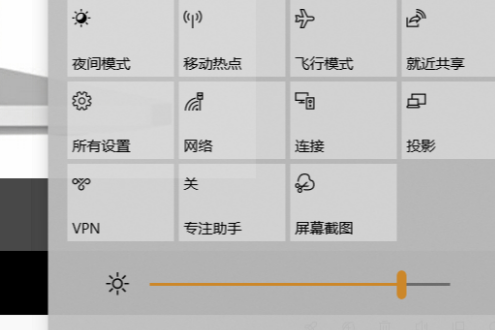
2、这时,右侧会出现四个选项:
(1)仅电脑屏幕—仅电脑屏幕显示,投屏设备不显示内容;
(2)复制—投屏设备和电脑屏幕显示相同的内容;
(3)扩展—投屏设备作为电脑的扩展屏幕使用;
(4)仅投屏设备—电脑屏幕不显示内容,仅投屏设备显示。
这些选项中,通常我们使用的是第四种设置,即只通过投屏设备展示内容。
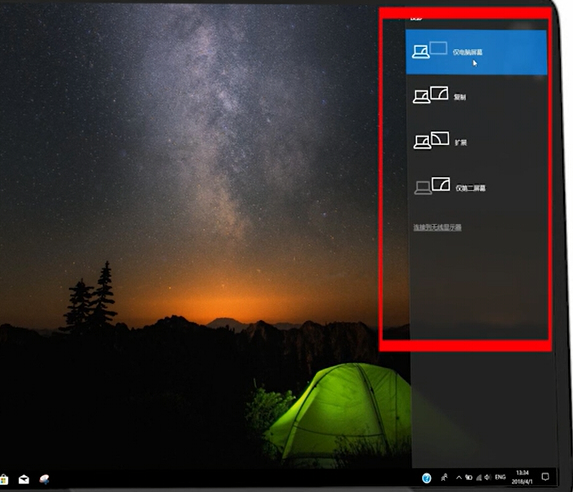
3、接下来,点击“开始”菜单,进入“设置”,再选择“系统”。
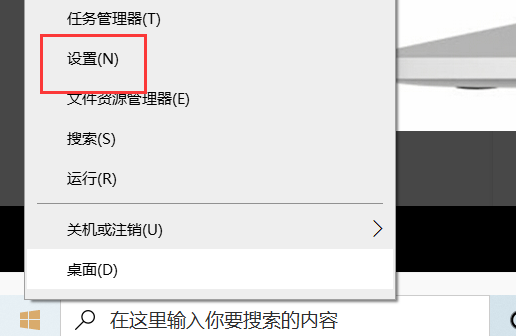
4、最后,在“显示”选项中调整至适合的分辨率。
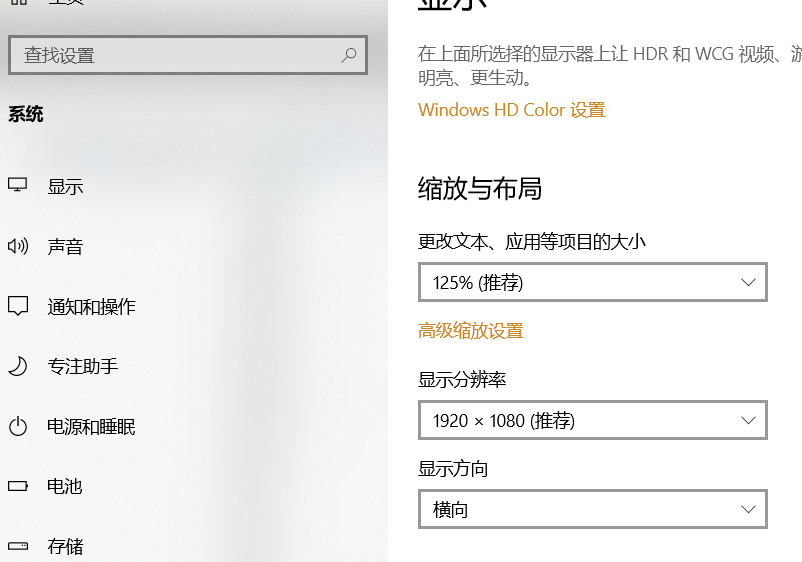
理论要掌握,实操不能落!以上关于《win10投影设置攻略,连接投影仪教程》的详细介绍,大家都掌握了吧!如果想要继续提升自己的能力,那么就来关注golang学习网公众号吧!
相关阅读
更多>
-
501 收藏
-
501 收藏
-
501 收藏
-
501 收藏
-
501 收藏
最新阅读
更多>
-
414 收藏
-
219 收藏
-
111 收藏
-
130 收藏
-
491 收藏
-
320 收藏
-
403 收藏
-
461 收藏
-
265 收藏
-
210 收藏
-
182 收藏
-
465 收藏
课程推荐
更多>
-

- 前端进阶之JavaScript设计模式
- 设计模式是开发人员在软件开发过程中面临一般问题时的解决方案,代表了最佳的实践。本课程的主打内容包括JS常见设计模式以及具体应用场景,打造一站式知识长龙服务,适合有JS基础的同学学习。
- 立即学习 543次学习
-

- GO语言核心编程课程
- 本课程采用真实案例,全面具体可落地,从理论到实践,一步一步将GO核心编程技术、编程思想、底层实现融会贯通,使学习者贴近时代脉搏,做IT互联网时代的弄潮儿。
- 立即学习 516次学习
-

- 简单聊聊mysql8与网络通信
- 如有问题加微信:Le-studyg;在课程中,我们将首先介绍MySQL8的新特性,包括性能优化、安全增强、新数据类型等,帮助学生快速熟悉MySQL8的最新功能。接着,我们将深入解析MySQL的网络通信机制,包括协议、连接管理、数据传输等,让
- 立即学习 500次学习
-

- JavaScript正则表达式基础与实战
- 在任何一门编程语言中,正则表达式,都是一项重要的知识,它提供了高效的字符串匹配与捕获机制,可以极大的简化程序设计。
- 立即学习 487次学习
-

- 从零制作响应式网站—Grid布局
- 本系列教程将展示从零制作一个假想的网络科技公司官网,分为导航,轮播,关于我们,成功案例,服务流程,团队介绍,数据部分,公司动态,底部信息等内容区块。网站整体采用CSSGrid布局,支持响应式,有流畅过渡和展现动画。
- 立即学习 485次学习
